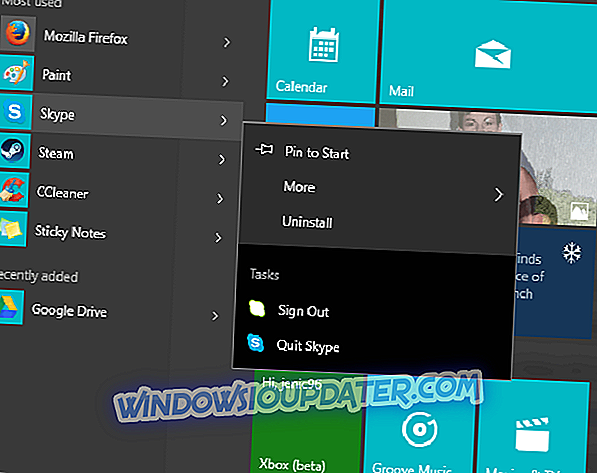Mientras usa Internet Explorer, o cualquier otro software asociado con este navegador, puede recibir la alerta '¿Desea permitir que esta página web acceda a su portapapeles? '. Este mensaje se mostrará de forma predeterminada cada vez que un sitio web o una página web intentará acceder a la información almacenada en la memoria del Portapapeles. En otras palabras, esta es una alerta de seguridad que le indica que se puede acceder a los datos del Portapapeles y modificarlos más.
Entonces, al recibir esta alerta, debe otorgar o denegar el acceso y debe repetir este proceso cada vez que se accede a la memoria del Portapapeles. Por lo tanto, tratar con esta alerta puede resultar bastante molesto. En este artículo, aprenderá cómo deshabilitar este mensaje. Aquí está lo que tú necesitas hacer.
Cómo deshabilitar '¿Desea permitir que esta página web acceda a la alerta de su portapapeles'
- Abra Internet Explorer en su dispositivo con Windows 10: haga clic en el ícono de Cortana y en el cuadro de búsqueda, escriba Internet Explorer.
- Desde Internet Explorer, haga clic en el ícono de Configuración ubicado en la esquina superior derecha.
- Luego, haga clic en las Opciones de Internet archivadas.
- A continuación, cambie a la pestaña Seguridad .
- Desde allí, haga clic en Internet y seleccione Nivel personalizado .
- Desplácese hacia abajo y, debajo de Scripting, busque la entrada " permitir el acceso programático al portapapeles ".
- Haga clic en Habilitar y luego guarde sus cambios.
Eso debería ser todo. Ya no debería recibir esta alerta de seguridad cuando use Internet Explorer o aplicaciones relacionadas con este cliente de navegador web. Por supuesto, puede volver a habilitar esta función nuevamente siguiendo los mismos pasos de arriba: simplemente cambie el valor 'permitir el acceso programático al portapapeles' a Desactivar.
Utilice un administrador de portapapeles de terceros
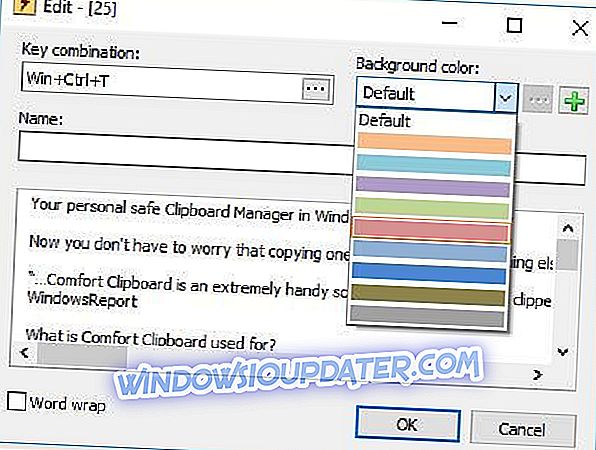
Para deshacerse de este problema que es altamente posible debido a algunos errores del sistema, puede usar el Administrador de Portapapeles de Comfort. Esta herramienta le permitirá realizar múltiples operaciones con su contenido recortado para optimizar su trabajo con datos copiados. Estas son algunas de las características más importantes de este increíble administrador de portapapeles:
- Información disponible sobre el contenido copiado / cortado.
- Edición de fragmentos de texto
- Selección de teclas rápidas para el contenido seleccionado.
- Codigo de color
- Arrastra y suelta directamente desde el portapapeles.
Puedes comprar esta herramienta en el sitio web oficial, pero también tiene una versión gratuita que puedes probar.
- Descargar ahora Comfort Clipboard gratis
- Consigue ahora el Comfort Clipboard Pro
Si tiene alguna pregunta relacionada con el proceso de solución de problemas que se acaba de explicar, use el campo de comentarios a continuación o complete nuestro formulario de contacto. Luego, intentaremos asistirlo lo más pronto posible con los mejores consejos, trucos y consejos de Windows 10. guías de paso.
Nota del editor: este artículo se publicó originalmente en octubre de 2017. Desde entonces, lo hemos actualizado para incluir más soluciones disponibles y asegurarnos de que resuelva su problema.